本日2021年9月14日は、ニンテンドーゲームキューブ発売から20周年という輝かしい日だ。
せっかくだからゲームキューブの成人式という事で、久しぶりにF-ZERO GXでも遊んでみようとディスクをセットしてみたところ、なぜか画面に「NO DISC」と表示され、ディスクを読み込まなくなっていた。

F-ZERO GXのディスクの盤面をチェックしたところ、多少のスレはあるものの目立ったキズは無かった。
ひょっとしたらディスクを読み取るレンズが汚れているのではないかと思い、ゲームキューブのディスク蓋を開け、無水エタノールでレンズを掃除してみたが、効果は無くNO DISCのままだった。

この20年目という輝かしい節目にしてゲームキューブのディスクドライブが読み取りできなくなる状況を例えるなら、成人式で羽目を外しすぎて警察沙汰になってしまう残念な新成人のようだ。
さて、このディスクを読み込まなくなってしまったゲームキューブの何かいい修理方法は無いものか調べてみたところ、本体を分解して光学ドライブのレーザー出力を調整することで読み取りが復活する方法がある事が分かった。
なお、ドライブのレーザー出力調整をするパーツへアクセスするためには、本体を分解する必要がある。
分解にあたって特殊ドライバーが必要な事とネジの本数の多さに少々手を焼いたが、なんとかゲームキューブのディスクドライブを無事修理する事が出来た。
【修理解説】PS3のコントローラー(デュアルショック3)が暴走して勝手に動くので分解修理してみた
そんなわけで今回は、ゲームキューブ発売20周年記念という事で、これからもより長くゲームキューブを楽しむ人に向けて、ドライブ修理方法を紹介してみよう。

まずは、各部の説明を統一するために、上の図のようにゲームキューブを正面から見て「正面」「左側」「後方」「右側」と呼称する。
今回紹介する順番通りにバラしていかないと、隠しネジとかでハマる可能性もあるので、順番通りに作業を進める事をオススメする。
それでは、手術開始!
【発売21周年】ゲームキューブの内蔵電池が切れてしまったのでハンダ付けして電池交換してみた【修理解説】
目 次
- 1 本体のガワ取り外し(特殊ネジ4本取り外し)
- 2 後方パネル取り外し(手で外せる)
- 3 (本体左側)空冷ファン取り外し(ネジ2本)+黒赤の電源ケーブル抜く
- 4 (本体左側)ネジ3本取り外し
- 5 (本体後方)ネジ4本取り外し
- 6 (本体右側)ネジ5本取り外し
- 7 (本体正面)フロントパネル取り外し(フレキはそのまま)
- 8 (本体正面)隠しネジ4本取り外し(長ネジ4本)+銀色パーツ2個取り外し
- 9 垂直に持ち上げて光学ドライブパーツ切り離し
- 10 光学ドライブの鉄板(シールド)取り外し(ネジ6本)
- 11 可変抵抗をマイナスドライバーで左にミリ単位で回す
- 12 仮組みして動作チェックし、読み取りが上手くいかない時は抵抗を再度回す
本体のガワ取り外し(特殊ネジ4本取り外し)
まずは最初の難関、本体のガワを外すため、本体をひっくり返して底面のネジを4本取り外す必要がある。

作業自体はとても簡単だが、特殊ドライバーが別途必要という点が難関だ(主に経済的な意味で)。
普通のプラスやマイナスドライバーと異なる、星型のドライバーが必要となる。
さらにネジがかなり深い位置にあるため、長いタイプのドライバーが必須となる。

すでに手元に星形のビットがあったのでコレで行けるかと思ったが、深くてビットが届かなかったため、急遽アマゾンでドライバーを注文することに……。
ノーブランド品ということで少々不安もあったけど、実際コレ↓を使ってみたところ、ネジの食いつきも良かったので、ゲームキューブなどの任天堂ハードを分解したい人にオススメできる一品だ。
(値段もけっこう安かったのがGOOD!)
ネジ4本を外した後、再びひっくり返し、ガワを垂直に持ち上げるだけで、特に引っ掛かりもなく、簡単に取り外しができる。

後方パネル取り外し(手で外せる)
次に、本体後方のバックパネルを取り外す。

これは一切ネジ留めされていないため、指で簡単に取り外すことが可能だ。

ここからが、本当の地獄だ!(主にネジ外しの作業が)
(本体左側)空冷ファン取り外し(ネジ2本)+黒赤の電源ケーブル抜く
まず、本体左側に接続された空冷ファンを取り外す。
(ここからはプラスドライバーを使った作業となる)

ネジを2本外すとファンが外れるので、本体とファンを接続する黒と赤の電源ケーブルを垂直に引き抜く。

ここで、一度ファンについたホコリを掃除器やブロアーで掃除しておくことをオススメする。
あわせて、先ほど取り外した本体ガワのファンに接するフィルタ(網目状の部分)も結構ホコリがたまっているので一緒に掃除しておくと良い。
(本体左側)ネジ3本取り外し
ファンを取り外すと、下から3本の隠しネジが登場するので、それも取り外す。

(本体後方)ネジ4本取り外し
次に、本体後方に回り、ネジ4本を取り外す。

とにかく外すネジが多く、途中で「もうイヤじゃあ!」と心が折れそうになるが、諦めないで作業を進めていこう。
好きな音楽でもかけながら作業をしていれば何とか心の平安は保てるので、そこは落ち着いてbe coolにいこう。
(本体右側)ネジ5本取り外し
次は、本体右側のネジ5本を取り外す。

一応、ここまで外したネジの数と種類を確認しておこう。
これだけネジを外したが、この時点ではネジの種類は2つしか無い事に気づくはずだ。
- 本体ガワのネジ:4本
- 本体およびファン固定のネジ:14本
ネジの種類が少ないという事は、分解から戻し作業でありがちな「あれ?? これはドコに付けるネジだったっけ?」というトラブルが発生しにくいという事だ。
作業中、ネジの本数が多くて心が荒む事もあったが、こういった親切設計には、任天堂の慈愛の心が感じられ、心に溜まった穢れた心が浄化される気分だ。
ネジの本数が確認できたところで、次の作業へ!
(本体正面)フロントパネル取り外し(フレキはそのまま)
本体のフロントパネルもバックパネル同様に指で簡単に取り外しが可能だ。

しかし、フロントパネルにはフレキ板が接続されているので、勢い余ってケーブルを損傷しないように注意が必要だ!

これまで、プラスドライバーだった作業だったが、ここからはプラス精密ドライバーの出番となるので、装備を持ち替えよう。
(本体正面)隠しネジ4本取り外し(長ネジ4本)+銀色パーツ2個取り外し

この隠しネジ4本は、プラスの精密ドライバーで取り外す必要がある。
ただ、見た目以上にネジが長いので、取り外す際はネジを緩めてからピンセットでつまんで取り外す方法をオススメしたい。
横着してドライバーの磁力だけで持ち上げようとすると、ネジにそこそこ重量と長さがあるため、ちょっとした拍子にポロリと落ちる可能性もある。
(ボディ内部にネジが落ちると、救出作業が面倒)

ネジを取り外したら、固定された2個のパーツも取り外す。

これも指でつまもうとすると落としそうになるため、ピンセットの使用が望ましい。
ここまでネジが外れると、はじめて光学ドライブの取り外しが出来るようになるのだ。
垂直に持ち上げて光学ドライブパーツ切り離し
ここで、ようやく光学ドライブの取り外しができるようになった。
ゲームキューブのハードは、ハンバーガーのようにユニットが縦に積み重なる作りになっており、上部の光学ドライブ部と下部のメインボード部を、脱着可能なコネクタで接続されている。
コネクタ自体にはロックが無いため、ネジさえ外せば簡単に上下を分離できる仕組みになっている。
既にネジは全て外しているので、上部のパーツを持ちあげれば……


光学ドライブの鉄板(シールド)取り外し(ネジ6本)
取り外した光学ドライブをひっくり返し、ネジを6本取り外す。

ここまでずいぶん長い道のりだったが、これで肝心の病巣へアクセスが可能となる。
可変抵抗をマイナスドライバーで左にミリ単位で回す
ゲームキューブのディスクドライブは、経年により光学ピックアップのレーザー出力がダメになっていきディスクが読めなくなるようだ。
そのパーツの抵抗値をいじりレーザーの出力調整を行う事で 再びディスクが読み込めるようになるようだ。

抵抗値のいじり方は、基板の印刷文字が正位置になる状態で、精密のマイナスドライバーを使って可変抵抗の銀色のパーツを左に回す。

回す程度は、ミリ単位で少しずつ動かす事が重要となる。
角度で言うなら1回あたり5度以下のレベルで回してみる事をオススメする。

この状態でディスクが読み取れるか確認し、ディスクが認識されない時はさらに可変抵抗を左へ回してみる。
いくら回しても読み取りが復活しない時は、おそらくディスクドライブが完全に死んでいるため、出力調整の修理は絶望的だ。
中古ショップなどで調達したゲームキューブを分解してドライブを移植手術する方法もあるが、ゲームキューブは既に発売から20年が経過しているため、そのパーツも既にご臨終されている事もあるため、ちょっとしたギャンブルになってしまうだろう……。
仮組みして動作チェックし、読み取りが上手くいかない時は抵抗を再度回す
ここまでネジが多いと、いちいち仮組みする度にネジを全部締めて動作チェックを行っていては、日が暮れてしまうだろう。
あるいは、日本のサグラダ・ファミリアこと横浜駅が完成してしまうだろう(神奈川県民にバカ受けするギャグらしい?)。
そのため、ネジ締めは光学ドライブの鉄板のネジ2本+空冷ファン固定ネジ2本程度といった具合に、パーツがバラバラにならない程度の仮組みでガワを被せ、動作確認を行ったところ……

お、メニュー画面でディスクが認識された!

おお、F-ZERO GXが起動した!!
手術は、大成功だ。

以前からディスク読み取りが怪しい時があり、騙し騙し使っていたが、とうとう完全に読まなくなってしまったのと、ちょうど20周年を迎えた記念日という事で修理してみたが、これまで長年使っていて不具合がコレだけというから、任天堂のゲーム機は本当に頑丈だなと思う。
とくにゲームキューブは相当タフな作りと言われているが、今回分解した際に固定用のネジがやたら多いと感じたのも本体の強度を支えるものだったのかもしれない。
そんな頑丈なゲームキューブも、光学部品は長期の使用に耐えられずディスク読み込みに不具合が出ている話も聞くようになってきたが、上記の方法で復活させることができるので、まだまだ戦えそうだ。
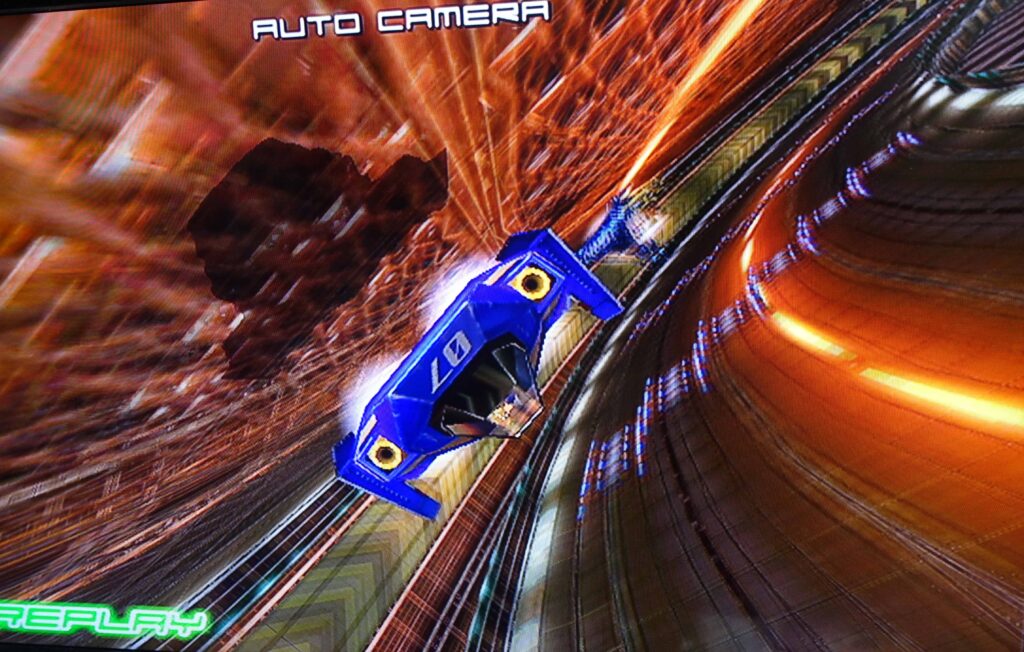
しかし、マリオカートは今でもシリーズが続いているのに、F-ZEROの最新作が全然出ないのには少々納得がいかない話だ。
一応発売順から考えると、最新作はゲームボーイアドバンスのF-ZERO CLIMAXとなるのかもしれないが、自分の中ではF-ZERO GXが最新作と信じてやまない。
最近Switchも元気なようなので、そろそろハードウェアの性能をバリバリと生かしたF-ZERO最新作がやりたいな……。
2022/9/14
ゲームキューブの内蔵電池交換に関する記事はこちらを参照 ↓
【発売21周年】ゲームキューブの内蔵電池が切れてしまったのでハンダ付けして電池交換してみた【修理解説】
【修理解説】PS3のコントローラー(デュアルショック3)が暴走して勝手に動くので分解修理してみた












